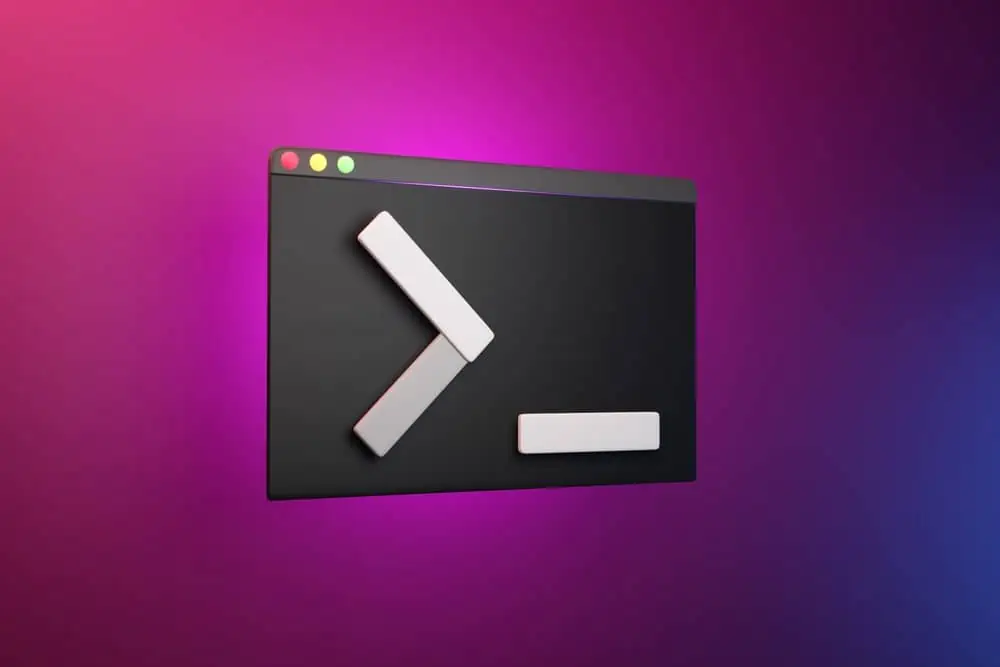
Ebben a cikkben különféle tippeket és trükköket fogunk megvizsgálni az xrdp felgyorsítására az Ubuntu 20.04-en az Xorg segítségével. Az xrdp egy ingyenes és nyílt forráskódú Remote Desktop Protocol (RDP) kiszolgáló, amely lehetővé teszi a távoli csatlakozást a Linux-kiszolgálóhoz egy Windows-gépről. Előfordulhat azonban, hogy az xrdp teljesítménye nem éri el a célt. Ez az útmutató segít optimalizálni az xrdp beállítását a jobb teljesítmény érdekében.
Az xrdp felgyorsításához az Ubuntu 20.04-en az Xorg segítségével letilthatja a kompozíciót, módosíthatja a színbeállításokat, kiválaszthatja a megfelelő kapcsolati sebességet, optimalizálhatja az xrdp-beállításokat, letilthatja a Gnome-animációkat, és megvizsgálhat más tényezőket, például a hálózati sebességet és a szervererőforrásokat. Ezek a tippek és trükkök javíthatják az xrdp teljesítményét, de fontos megjegyezni, hogy a hatékonyság a rendszerkonfigurációtól függően változhat.
Összeállítás letiltása
A kompozíció egy ablakkezelő funkció, amely különféle asztali effektusokat biztosít, például átlátszóságot, elhalványulást, skálázást stb. Bár ezek az effektusok javíthatják a felhasználói élményt, lelassíthatják a távoli asztali élményt is.
Az Xfce4 asztali környezetben letilthatja az összeállítást a következő parancs futtatásával a terminálban:
$ xfconf-query --channel=xfwm4 --property=/general/use_compositing --type=bool --set=false --createEz a parancs axfconf-querysegédprogram megváltoztatásáhozuse_compositingingatlan axfwm4csatornárafalse, hatékonyan letiltja a kompozíciót.
Alternatív megoldásként letilthatja az összeállítást axorg.conffájlt a következő szakasz hozzáadásával:
Section "Extensions"
Option "Composite" "Disable"
EndSectionEz a szakasz letiltja az Xorg Composite bővítményét, amely az összeállítási szolgáltatások biztosításáért felelős.
Színbeállítások módosítása
Az ügyfélkonfigurációban használt színek száma szintén befolyásolhatja az xrdp teljesítményét. Alapértelmezés szerint az xrdp 32 bitet használ pixelenként, ami a legjobb színminőséget biztosítja, de a teljesítményt is lelassíthatja. A teljesítmény javítása érdekében megpróbálhatja 16 bit/pixelre csökkenteni a színmélységet. Ezt megteheti az RDP-kliens beállításaiban.
A megfelelő kapcsolati sebesség kiválasztása
Az RDP-kliensben ügyeljen arra, hogy a megfelelő kapcsolati sebességet válassza ki. Ha nagy sebességű kapcsolattal rendelkezik, állítsa „LAN (10Mbits vagy magasabb)” értékre az RFX kodek engedélyezéséhez, amely jelentősen javíthatja a teljesítményt.
Az xrdp beállítások optimalizálása
Az xrdp teljesítményét optimalizálhatja, ha módosít néhány beállítást a/etc/xrdp/xrdp.iniés/etc/xrdp/sesman.inifájlokat.
Axrdp.inifájlban a következő módosításokat hajthatja végre:
- Készlet
max_bpp16-ra. Ezzel a maximális bit/pixel értéket 16-ra állítja, ami a színmélység csökkentésével javíthatja a teljesítményt. - Készlet
use_compressionaz „igen”-re. Ez lehetővé teszi az adattömörítést, ami csökkentheti a hálózaton keresztül továbbítandó adatok mennyiségét. - Készlet
crypt_levela „semmilyenre”. Ez letiltja a titkosítást, ami a szerver CPU-használatának csökkentésével javíthatja a teljesítményt. Ezt azonban csak akkor szabad megtenni, ha biztonságos hálózaton keresztül csatlakozik.
Asesman.inifájlban a következő módosításokat hajthatja végre:
- Készlet
KillDisconnectedaz „igazra”. Ez biztosítja, hogy a munkamenetek azonnal leálljanak, amint az ügyfél lekapcsol, felszabadítva a szerver erőforrásait. - Készlet
DisconnectedTimeLimit0-ra. Ez biztosítja, hogy a leválasztott munkamenetek azonnal megszűnjenek, ahelyett, hogy az időtúllépésre várnának. - Állítsa be a
tcp_send_buffer_bytesértékkel növelheti a TCP puffer méretét. Ez javíthatja a teljesítményt azáltal, hogy lehetővé teszi az xrdp számára, hogy egyszerre több adatot küldjön.
Gnome animációk letiltása
Ha a Gnome-ot használja asztali környezetként, az animációk letiltása javíthatja a teljesítményt. Ezt a következő parancs futtatásával teheti meg a terminálban:
gsettings set org.gnome.desktop.interface enable-animations falseEz a parancs agsettingssegédprogram az animációk letiltásához a Gnome asztali felületen.
Következtetés
Az xrdp teljesítménye jelentősen javítható a fenti tippek és trükkök követésével. Fontos azonban megjegyezni, hogy a teljesítményt olyan tényezők is befolyásolhatják, mint a hálózati sebesség, a szerver erőforrásai és a rendszer általános konfigurációja. Ezért, ha a fenti lépések nem javítják jelentősen a teljesítményt, előfordulhat, hogy tovább kell vizsgálnia és optimalizálnia kell ezeket a tényezőket. Mindig ne felejtse el tesztelni a teljesítményt minden változtatás után, hogy megtalálja a leghatékonyabb megoldást az Ön esetére.
Igen, a színbeállítások módosítása javíthatja az xrdp teljesítményét az Ubuntu 20.04 és Xorg rendszeren. Ha a színmélységet az alapértelmezett 32 bit/pixelről 16 bit/pixelre csökkenti, csökkentheti a hálózaton keresztül továbbítandó adatok mennyiségét, így javítva a teljesítményt. A színmélység beállításait az RDP-kliens konfigurációjában módosíthatja.
Az xrdp-beállítások optimalizálásához a jobb teljesítmény érdekében az Ubuntu 20.04-en és az Xorg-on, módosíthatja a/etc/xrdp/xrdp.iniés/etc/xrdp/sesman.inifájlokat. Axrdp.inifájlt, beállíthatjamax_bpp16-ig,use_compressionaz "igen"-re éscrypt_levela "nincs"-re a teljesítmény javítása érdekében. Asesman.inifájlt, beállíthatjaKillDisconnected"igazra",DisconnectedTimeLimit0-ra, és állítsa be atcp_send_buffer_bytesértékkel növelheti a TCP puffer méretét.
Igen, a Gnome-animációk letiltása javíthatja az xrdp teljesítményét az Ubuntu 20.04-en az Xorg segítségével. A parancs futtatásával letilthatja az animációkat a Gnome-bangsettings set org.gnome.desktop.interface enable-animations falsea terminálban. Ez letiltja az animációkat a Gnome asztali felületén, és potenciálisan javítja a teljesítményt.





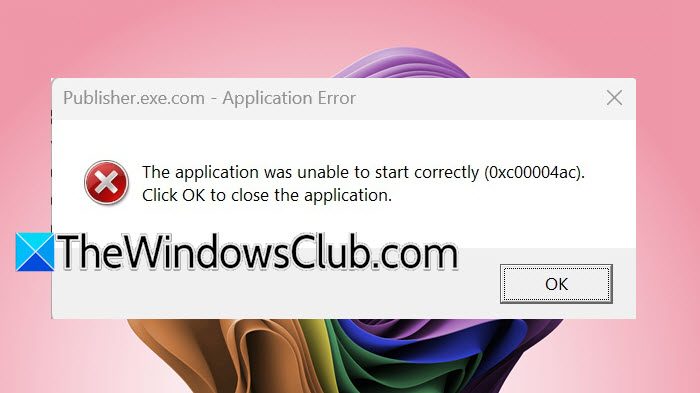
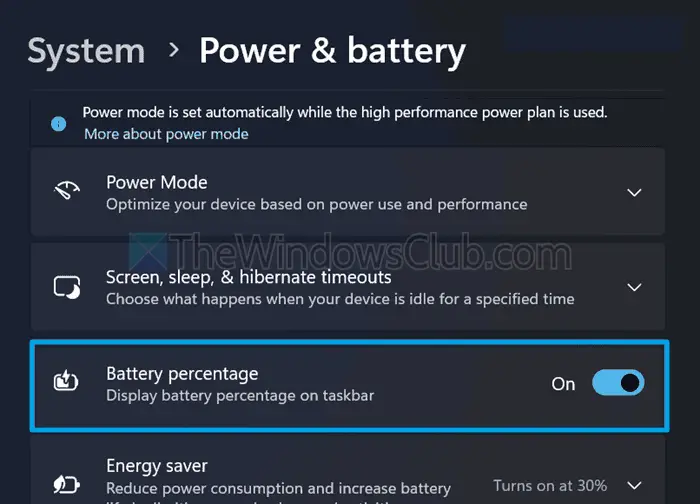


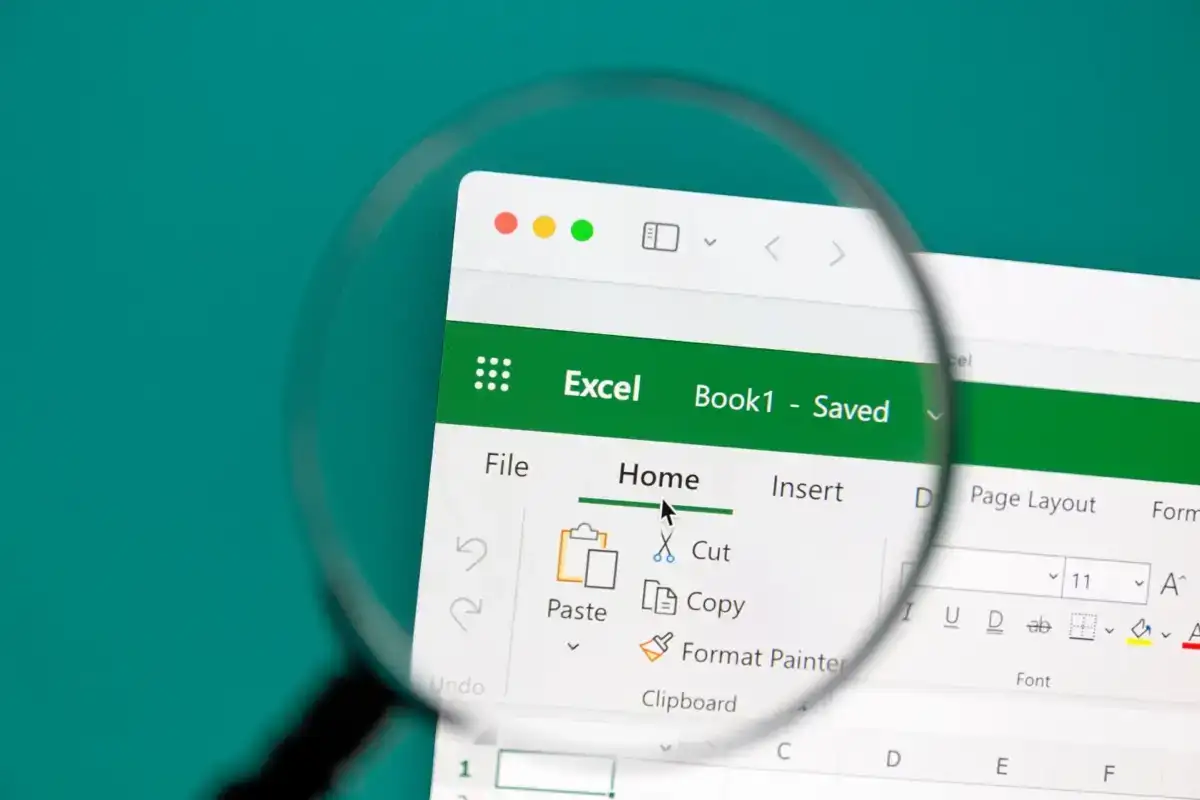


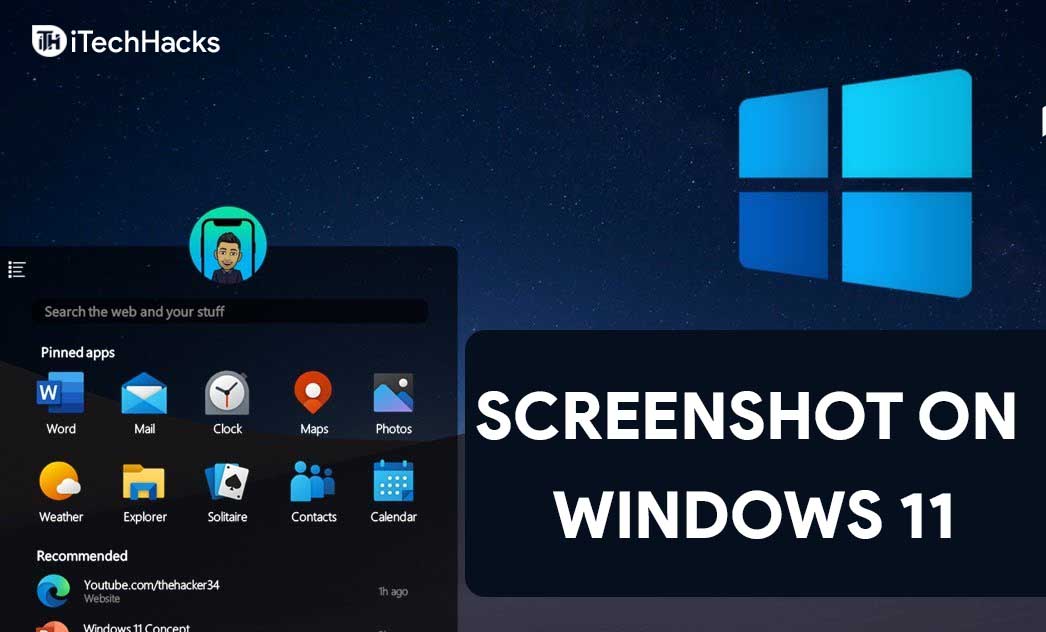
![Deb fájlok (csomagok) telepítése Ubuntun [5 módszer]](https://elsefix.com/tech/starr/wp-content/uploads/2024/09/install-deb-files-in-Ubuntu.png)
